كيفية الحصول على FaceTime على نظام Windows
ماذا تعرف
- يجب إرسال رابط الدعوة من تطبيق FaceTime على iPhone أو iPad أو Mac. لا يمكن لأجهزة الكمبيوتر التي تعمل بنظام Windows بدء مكالمة FaceTime.
- لتشغيل FaceTime على جهاز كمبيوتر يعمل بنظام Windows ، افتح رابط دعوة FaceTime في مستعرض ويب.
تتناول هذه المقالة كل ما تحتاج لمعرفته حول استخدام FaceTime على جهاز كمبيوتر يعمل بنظام Windows.
تعمل العملية التالية فقط مع أجهزة iPod touch و iPhone التي تعمل بنظام iOS 15 على الأقل ، وأجهزة iPad التي تعمل بنظام iPadOS 15 ، وأجهزة Mac المحدثة إلى macOS Monterey (12.0).
كيف يمكنك FaceTime على جهاز كمبيوتر يعمل بنظام Windows؟
للمشاركة في دردشة فيديو FaceTime على جهاز كمبيوتر يعمل بنظام Windows ، ستحتاج إلى تلقي رابط دعوة إلى دردشة من شخص ما باستخدام تطبيق FaceTime على iPhone أو iPod touch أو iPad أو Mac. يمكنك إرسال هذا الرابط إلى نفسك لتبديل الأجهزة أو يمكنك طلب ارتباط من مشارك آخر حتى تتمكن من الانضمام.
-
افتح تطبيق FaceTime على جهاز iPhone أو iPod touch أو iPad أو كمبيوتر Mac.
سيحتاج جهاز Apple الخاص بك إلى تشغيل iOS 15 أو iPadOS 15 أو macOS Monterey على الأقل.
-
يختار إنشاء رابط.
إذا لم يكن لديك إنشاء رابط الخيار ، قد تحتاج إلى تحديث تطبيق FaceTime أو نظام التشغيل الخاص بك إلى أحدث إصدار.
-
مقبض ينسخ لنسخ عنوان ويب FaceTime إلى حافظة جهازك ثم لصقه في رسالة بريد إلكتروني أو رسالة لإرسالها إلى جهة اتصال أو إلى نفسك. بدلاً من ذلك ، يمكنك أيضًا النقر فوق أحد تطبيقات الدردشة المقترحة لإرسال الرابط كـ DM.
إذا كنت ترغب في إرسال الرابط إلى نفسك ، فقم بنشره في محادثة خاصة في أحد التطبيقات ، يمكنك أيضًا الوصول إليه على جهاز الكمبيوتر الذي يعمل بنظام Windows مثل Facebook Messenger أو Telegram أو Twitter أو ال WhatsApp.
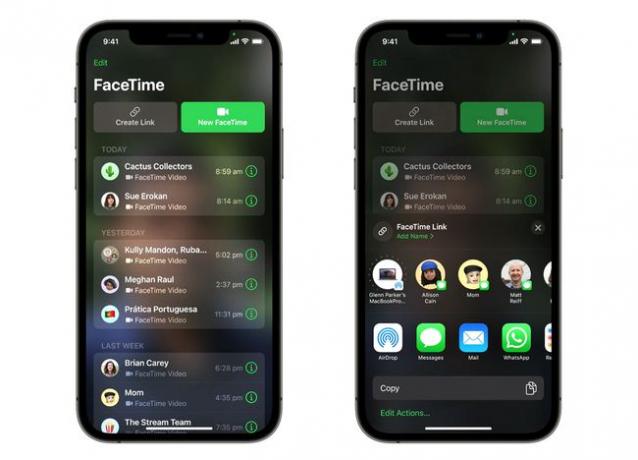
تفاح
-
على جهاز الكمبيوتر الذي يعمل بنظام Windows ، حدد موقع رابط FaceTime وافتحه إما في ملف متصفح الويب Microsoft Edge أو Google Chrome.
قد يعمل FaceTime في متصفحات أخرى على Windows ، لكن Edge و Chrome هما ما توصي به Apple.
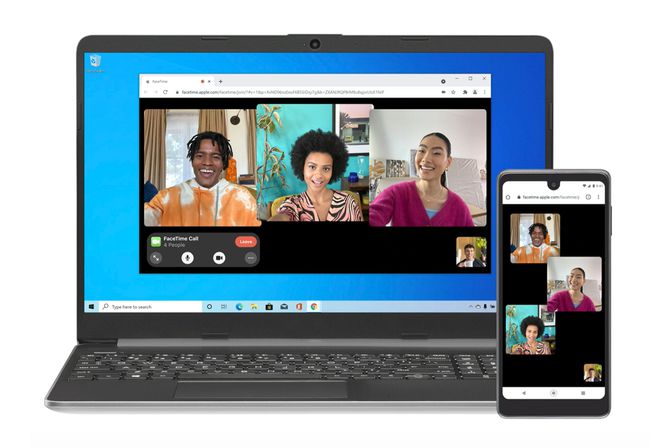
تفاح
-
ستتم إضافتك الآن إلى دردشة FaceTime داخل متصفح الويب على جهاز الكمبيوتر الذي يعمل بنظام Windows.
إذا كنت تضيف للتو جهاز الكمبيوتر الذي يعمل بنظام Windows إلى الدردشة ، فيمكنك الآن إغلاق تطبيق FaceTime على جهاز Apple الخاص بك.
هل أحتاج إلى تثبيت FaceTime على جهاز الكمبيوتر الخاص بي الذي يعمل بنظام Windows؟
لا يوجد تطبيق FaceTime لأجهزة الكمبيوتر التي تعمل بنظام Windows ، ولا تحتاج إلى واحد. على نظام Windows ، يمكن تشغيل FaceTime بالكامل من مستعرض ويب عن طريق النقر فوق رابط دعوة الدردشة المرسل إليك من شخص مشارك بجهاز Apple.
هل FaceTime للكمبيوتر الشخصي آمن؟
أبل تعد التشفير من طرف إلى طرف لاتصالات FaceTime الخاصة به ، والتي تزيد من خصوصية محادثتك بشكل ملحوظ.
يمكنك زيادة مستوى الأمان لديك من خلال التأكد من أن لديك أحدث إصدار من Windows يعمل على جهاز الكمبيوتر الخاص بك وأن متصفحك محدث. من الجيد أيضًا النقر فقط على روابط دعوة FaceTime التي تتوقعها. قد يحاول المحتالون عبر البريد الإلكتروني خداعك النقر فوق الروابط الخبيثة من خلال الادعاء بأنهم منخرطون في دردشة FaceTime في حين أنهم في الواقع ينتمون إلى موقع ويب مزيف.
التعليمات
-
كيف أقوم بـ FaceTime على جهاز Android؟
مع قدوم iOS 15، يمكن للمستخدمين الانضمام إلى مكالمة FaceTime من جهاز Android ، تمامًا كما هو الحال من جهاز كمبيوتر يعمل بنظام Windows 10 ، كما هو موضح أعلاه. إذا أرسل مستخدم iOS 15 رابطًا إلى شخص ما لديه جهاز Android ، فسيقوم مستخدم Android بالنقر فوق الارتباط ، والانتقال إلى متصفح ، والانضمام إلى مكالمة FaceTime.
-
كيف أشارك الشاشة في مكالمة FaceTime؟
في iOS 15 ، يتضمن FaceTime ميزة تسمى SharePlay ، والتي ستسمح للمستخدمين بمشاركة مقاطع الفيديو و TikToks ، والاستماع إلى الموسيقى معًا ، ومشاركة شاشاتهم بطريقة أخرى عند إجراء مكالمة عبر FaceTime.
-
كيف أسجل مكالمة FaceTime؟
لا يحتوي FaceTime على وظيفة تسجيل المكالمات المضمنة ، ولكن هناك حل بديل. لتسجيل مكالمة FaceTime على جهاز Mac الخاص بك باستخدام Quicktime ، ابدأ مكالمة FaceTime ، ثم قم بتشغيل Quicktime وانتقل إلى ملف > تسجيل شاشة جديد. يختار سجل الشاشة بأكملها أو سجل الجزء المحدد، مع الحرص على تضمين نافذة FaceTime الخاصة بك. ابدأ في تسجيل الشاشة ، ثم قم بإنهاء التسجيل عندما تنتهي من مكالمة FaceTime.
